
マイクラ1.18のサーバーで遊ぶためにJava17をインストールしたいけど
やり方が分からない…
今回はそんな疑問のお答えします。
Minecraft1.17や1.18はJava16やJava17とバージョンが上がってきているので困っている方も多いと思います。
また、ラズパイではWindowsとは違ってインストール方法が難しいので、今回は初心者の方にも分かりやすいように解説します。
環境
動作確認済み
- Raspberry Pi 3 Model B+
- Raspberry Pi 4
32bit版(通常)での動作のみ確認しています。
Java17をインストール
2022/3/30 追記
Java17がaptコマンドでインストールできるようなので、方法を紹介します。
こちらの方が数倍かんたんなので、まず試してみてください。
sudo apt install openjdk-17-jdkうまくいかない方は下の手順にそって進めてください。
Java17をダウンロード
次のコマンドを実行します。
cd #ホームディレクトリに移動(大事)
wget https://cdn.azul.com/zulu-embedded/bin/zulu17.32.13-ca-jdk17.0.2-linux_aarch32hf.tar.gz2022/3/31時点での最新バージョンをダウンロードしています。
新しいバージョンが公開された場合は、以下のサイトからダウンロードすることもできます。
https://www.azul.com/downloads/?version=java-17-lts&os=linux&architecture=arm-32-bit-hf&package=jdk
ダウンロードしたファイルを解凍
下記のコマンドで解凍します。
tar -zxvf ダウンロードしたファイル名先述の手順でダウンリードした方は、下記のコマンドで解凍できます。
tar -zxvf zulu17.32.13-ca-jdk17.0.2-linux_aarch32hf.tar.gzログがたくさん流れます。
Java17が使えるようにする(パスを通す)
.bashrcというファイルを編集します。
nano .bashrcファイルに以下を追記します。
export PATH="$HOME/zulu17.32.13-ca-jdk17.0.2-linux_aarch32hf/bin:$PATH"zulu17.32.13-ca-jdk17.0.2-linux_aarch32hfはダウンロードしたファイルの.tar.gzを取った名前になります。
これでJava17が使えるようになったので、以下のコマンドで確認します。
java -versionJava17であることが確認できます。
openjdk version "17.0.2" 2022-01-18
OpenJDK Runtime Environment Zulu17.32+13-CA (build 17.0.2+8)
OpenJDK Server VM Zulu17.32+13-CA (build 17.0.2+8, mixed mode)分からない・できないという方は、コメント、TwitterのDMからご気軽にお問い合わせください。
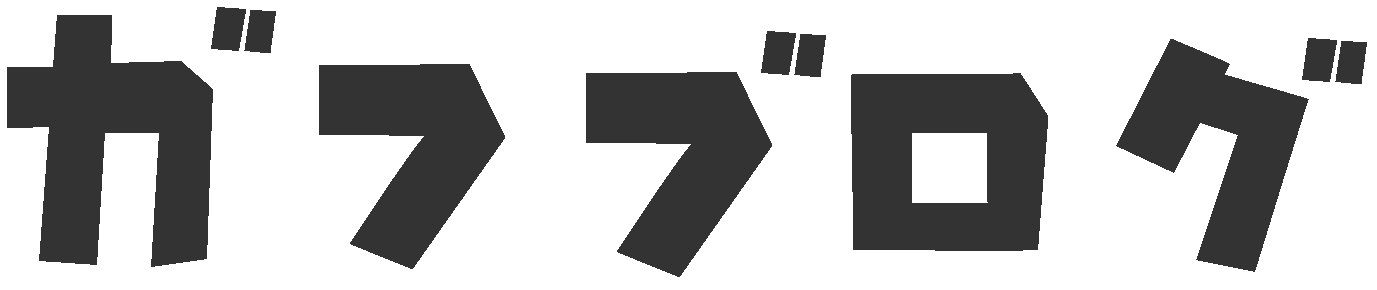



コメント
/home/ユーザー名/zulu17.32.13-ca-jdk17.0.2-linux_aarch32hf/bin/java: そのようなファイルやディレクトリはありません
と出てしまうのですがどうしたらいいですか?
zulu17.32.13-ca-jdk17.0.2-linux_aarch32hf/bin/java -versionを実行してみてバージョンが表示されるか一度試してみでください。
ありがとうございます。
記事に追加させていただきます。
追記の部分ですが、sudo apt-get install openjdk-17-jdkとするとうまくいきました。
記事を一部書き換え、分かりやすくしてみました。
コマンドをコピペしてもう一度試してください。
1 ファイルをダウンロード
2 ファイルを解凍
3 パスを通す
こちらの手順でインストールをお願いします。
質問の答えになっているか微妙で申し訳ないですが、Java17はapt installで簡単にインストールできるようです。以下のコマンドを実行してみてください。
sudo apt insatll openjdk-17-jdk
やってみます!ありがとうございます!!
openjpk-17-jdkが見つかりませんと出ます。
そのようなファイルやディレクトリはありません。と出てしまいます…
解凍まで、できましたが”コマンドが見つかりません”と出てjavaが使えません
何かわかりますか?
パスがきちんと通っていないことが原因かと思われます。
export PATH=/home/ユーザー名/解凍後のフォルダ名/bin:$PATH解凍後のフォルダ名は、lsコマンドで確認することができます。
“PATH=”以降ののパスは、”bin”というフォルダまでの絶対パスでなければなりません。
また、exportコマンドで通したパスは、再起動すると消えてしまいます。
永続的にするには、”~/.bashrc”をいうファイルに上記のコマンド(’export’は含めない)を追記する必要があります。
できればもう少し詳しく現状を教えてもらえると助かります。
なるほど、ありがとうございます
なんとか導入できたので助かりました!
しろくまさま、お世話になります。
息子の使用しているRaspberry Pi 400でMinecraft Java editionを使えるようにする方法を探して、しろくまさまにたどり着きました。
さて、RaspberryPi400には、Pi Apps経由でMinetest MultiMCをインストールした後、ご説明の通り、”.bashrc”というファイルに追記して、現在Javaのヴァージョンが、”17.0.2” 2022-01-18となっています。
しかし、MultMC5を起動すると、ログに”Minecraft 1.18 Pre Release 2 and above require the use of Java 17”と表示されて、残念ながらそれ以上進みません。
Minecrafのエディションを1.19から1.18に落としても同様に起動できませんでした。
もう一歩のところまで来ているように思うのですが、どこに原因があるのでしょうか。よろしくお願いいたします。
コメントの確認が出来ていませんでした。大変申し訳ありませんでした。
MultMC5、Pi Appsの再インストールをしてみてはいかがでしょうか。
また、エラーについて書かれた以下のサイトが参考になるかもしれません。
””
「error: Minecraft 1.18 Pre Release 2 and above require the use of Java 17,but im using java 17 – bytemeta 」
https://bytemeta.vip/repo/MultiMC/MultiMC5/issues/4494
(海外サイトです)
“”
お力になれず申し訳ありません。
恐れ入りますが、原因の特定のため小岩さまが参考にされたwebサイト等がありましたら、教えていただければ幸いです。